Condividere date del calendario Google con altre persone o familiari
Aggiornato il:
Come avere un calendario Google condiviso tra due o più persone (anche per una famiglia) per visualizzare le stesse date ed eventi

In famiglia ognuno ha il suo smartphone e il suo PC e spesso, per le questioni famigliari o per gli impegni quotidiani, vengono utilizzati diversi calendari con relativa sincronizzazione. Invece di usare mille calendari diversi possiamo creare un calendario condiviso familiare, dove tutti i membri della famiglia segneranno i propri appuntamenti e i propri promemoria, in modo che la gestione familiare sia sincronizzata su un unico calendario accessibile a tutti.
Tra le funzioni più apprezzate del calendario di Google troviamo la condivisione del calendario con altre persone, che è una cosa perfetta per chi lavora in gruppo o necessita di pianificare il proprio lavoro in maniera precisa (in qualità di cliente, fornitore o collaboratore). La possibilità di creare calendari condivisi è davvero utile ogni volta che si devono sincronizzare appuntamenti durante l'anno, per esempio le scadenze fiscali oppure le riunioni programmate, i viaggi, gli esami o quello che si vuole.Due persone, o anche un gruppo più o meno ampio, possono aggiungere note ed eventi allo stesso calendario in modo che tutti siano informati sugli appuntamenti e gli eventi programmati, in modo automatico. Inoltre, essendo il calendario anche uno strumento per mettersi d'accordo sulle date, la condivisione del calendario permette di visualizzare gli appuntamenti accettati e rifiutati degli altri.
LEGGI ANCHE -> Migliori Programmi calendario e agenda per PC gratis e in italiano
Creare un calendario privato per poche persone
Condividere il proprio Calendario Google è davvero molto semplice ed è possibile farlo da qualsiasi PC o Mac utilizzando Google Chrome, Microsoft Edge o il browser Safari.
Per creare un nuovo calendario apriamo il nostro browser preferito (come per esempio Google Chrome), portiamoci sul sito di Google Calendar, premiamo su Impostazioni, portiamoci nella sezione Aggiungi calendario, premiamo su Crea nuovo calendario e scegliamo un nome per esso (per esempio Calendario famiglia).
In questa finestra inseriamo un nome per il calendario, inseriamo una descrizione (utile a riconoscerla meglio) e infine premiamo sul tasto Crea calendario per confermare. Il nostro nuovo calendario sarà visibile nella schermata principale a sinistra, sotto la sezione I miei calendari.
Dopo aver creato il calendario da lavoro siamo pronti per condividerlo con colleghi, membri del team o clienti abitudinari: per procedere selezioniamo di lato a sinistra sul calendario che vogliamo condividere, premiamo sui tre puntini presenti accanto al nome del calendario, clicchiamo su Impostazioni e condivisione e scorriamo nella pagina fino a trovare la sezione Condividi con persone specifiche.
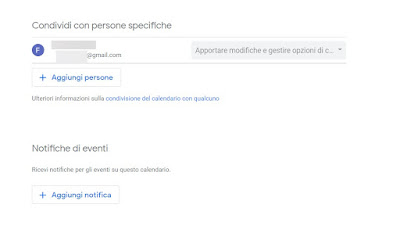 Ora premiamo sul pulsante Aggiungi persone e inseriamo l'indirizzo Gmail della persona che potrà accedere al calendario; nelle stessa finestra possiamo impostare i permessi per la condivisione, così da scegliere cosa potranno fare le persone che verranno aggiunte al calendario.
Ora premiamo sul pulsante Aggiungi persone e inseriamo l'indirizzo Gmail della persona che potrà accedere al calendario; nelle stessa finestra possiamo impostare i permessi per la condivisione, così da scegliere cosa potranno fare le persone che verranno aggiunte al calendario.Ogni persona aggiunta riceverà un invito via email o sul telefono: basterà accettarlo per visualizzare subito lo stesso calendario per tutti.
Possiamo per esempio impostare la sola visione degli eventi e permettere alle persone aggiunte di apportare modifiche agli eventi, apportare modifiche ai promemoria, gestire le opzioni di condivisione (di fatto diventerà un amministratore alla pari di noi) oppure attivare la voce Vedere solo disponibile/occupato, così da proteggere la privacy dei nostri eventi e visualizzare velocemente se siamo disponibili o occupati in una precisa data o ad un preciso orario (molto utile per le attività che vogliono pianificare lavori e operazioni con un calendario condiviso con gli utenti).
Il calendario condiviso familiare è pronto e sarà accessibile anche da telefono e da tablet, utilizzando l'app Google Calendar e associando l'account che dispone dell'accesso al calendario.
Come creare un calendario pubblico
In alternativa al calendario privato e accessibile a poche persone possiamo anche creare un calendario pubblico, a cui potrà accedere chiunque disponga del link di condivisione da noi creato; questo tipo di calendario può essere molto utile per attività commerciali che vogliono mostrare la loro disponibilità lavorativa a tutti i clienti più affezionati, ma anche ai nuovi clienti (per esempio possiamo inserire il calendario pubblico in un post o in una pagina dell'attività commerciale su Facebook).
Per creare il calendario pubblico portiamoci nuovamente nella pagina di Google Calendar da PC, effettuiamo l'accesso con il nostro account Google (se necessario), premiamo sui tre puntini accanto al nome del calendario da condividere (di lato a sinistra, come visto anche nel precedente capitolo), premiamo su Impostazioni e condivisione, scorriamo nella pagina fino a trovare la sezione Autorizzazioni di accesso per gli eventi e premiamo infine su Rendi disponibile pubblicamente.
 Dopo aver attivato la voce impostiamo di lato a destra i permessi che potranno avere i nuovi utenti (a scelta tra Vedere tutti i dettagli dell'elenco o Vedere solo disponibile/occupato) e premiamo sul tasto Ottieni link condivisibile; il sistema genererà un codice univoco per il nostro nuovo calendario pubblico, non dobbiamo far altro che premere sulla voce Copia link e incollare il link sui social, nella nostra pagina commerciale, sul nostro sito web, in una chat pubblica o in qualsiasi altro posto in cui poter raggiungere i vecchi e i nuovi clienti.
Dopo aver attivato la voce impostiamo di lato a destra i permessi che potranno avere i nuovi utenti (a scelta tra Vedere tutti i dettagli dell'elenco o Vedere solo disponibile/occupato) e premiamo sul tasto Ottieni link condivisibile; il sistema genererà un codice univoco per il nostro nuovo calendario pubblico, non dobbiamo far altro che premere sulla voce Copia link e incollare il link sui social, nella nostra pagina commerciale, sul nostro sito web, in una chat pubblica o in qualsiasi altro posto in cui poter raggiungere i vecchi e i nuovi clienti.Cancellare i calendari condivisi
Per cancellare i calendari condivisi non dobbiamo far altro che aprire il sito di Google Calendar sul nostro PC, portarci nelle impostazioni di Google Calendar, scorrere di lato a sinistra fino a trovare la sezione Impostazioni per i miei calendari, selezionare il calendario da cancellare, premere sulla voce Rimuovi calendario e infine sul tasto Elimina.
 Se siamo stati invitati su un calendario di un collega o di un amico, possiamo smettere di seguire il calendario portandoci nello stesso percorso visto in alto, aprendo la sezione Impostazioni per i miei calendari, selezionando il calendario da rimuovere e premendo alla fine sulla voce Annulla iscrizione.
Se siamo stati invitati su un calendario di un collega o di un amico, possiamo smettere di seguire il calendario portandoci nello stesso percorso visto in alto, aprendo la sezione Impostazioni per i miei calendari, selezionando il calendario da rimuovere e premendo alla fine sulla voce Annulla iscrizione.Il Calendario Google non è un semplice calendario in cui verificare le festività nazionali o dove lasciare pochi e semplici appunti: quest'app può davvero diventare uno degli strumenti più utili dal punto di vista commerciale, visto che è possibile pianificare nel dettaglio ogni ora della giornata e condividere eventi, impegni di lavoro e orari disponibili con i propri clienti, con il proprio team di lavoro o con qualsiasi persona che dispone di accesso a Internet e ci segue sui social o via chat pubbliche (anche i gruppi di WhatsApp potrebbero essere utili a fini pubblicitari e commerciali).

Posta un commento
Per commentare, si può usare un account Google / Gmail. Se vi piace e volete ringraziare, condividete! (senza commento). Selezionare su "Inviami notifiche" per ricevere via email le risposte Info sulla Privacy